So überprüfen Sie die MD5-, SHA-1- und SHA-256-Prüfsumme in Windows

Wenn Sie gerade eine Datei aus dem Internet heruntergeladen haben, sollten Sie sich vergewissern, dass die heruntergeladene Datei nicht manipuliert wurde. Wer weiß schließlich, was für ein schändliches Gefummel ein Hacker vorhatte? Indem Sie die MD5-, SHA-1- oder SHA-256-Prüfsumme einer Datei überprüfen, können Sie ihre Integrität überprüfen und sicherstellen, dass die Datei nicht beschädigt oder geändert wurde.
Was ist eine Prüfsumme?
Eine Prüfsumme ist eine kurze, eindeutige Zeichenfolge, die sich aus der Ausführung eines Verschlüsselungsalgorithmus für eine bestimmte Datei ergibt. Der Algorithmus betrachtet alle Bits, aus denen eine Datei besteht, und erstellt auf der Grundlage dieser eindeutigen Bits eine Prüfsumme.
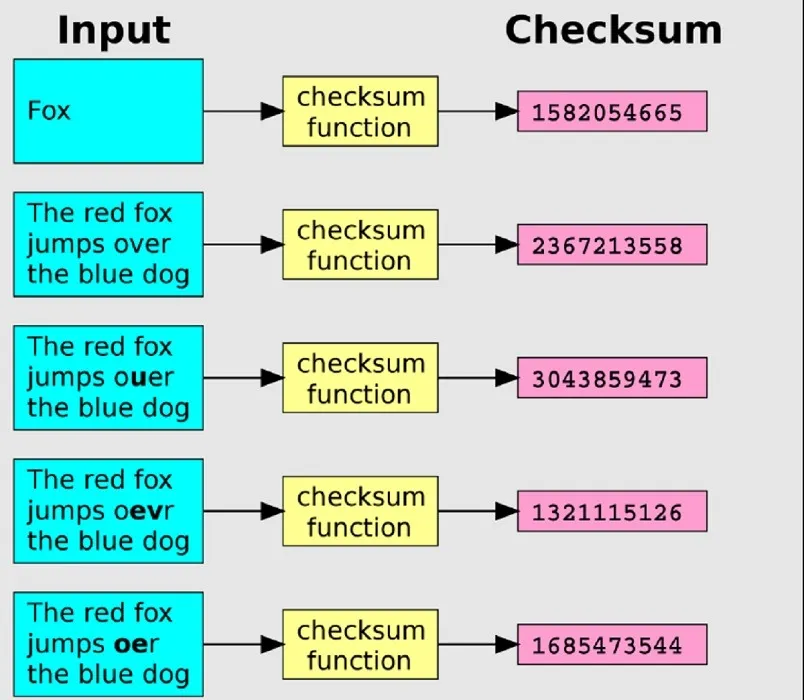
Diese Prüfsumme ändert sich, wenn sich auch nur ein einziges Bit in der Datei ändert. Durch den Vergleich zweier Prüfsummen können Sie sicherstellen, dass Ihre Datei nicht beschädigt oder verändert wurde. Dies ist eine nützliche Methode, um sich gegen Dateibeschädigung oder böswillige Eingriffe in Ihre Downloads zu verteidigen.
Die am häufigsten verwendeten Algorithmen für Prüfsummen in MD5, SHA-1 und SHA-256 sind ebenfalls verfügbar und basieren auf kryptografisch sicheren Algorithmen. Wenn Sie zwischen den drei wählen können, verwenden Sie SHA-256.
Wie verwendet man eine Prüfsumme?
Um eine Prüfsumme zu verwenden, müssen Sie zuerst wissen, was die Prüfsumme einer bestimmten Datei ist. Diese muss Ihnen von derselben Quelle zur Verfügung gestellt werden, die die Datei bereitgestellt hat.
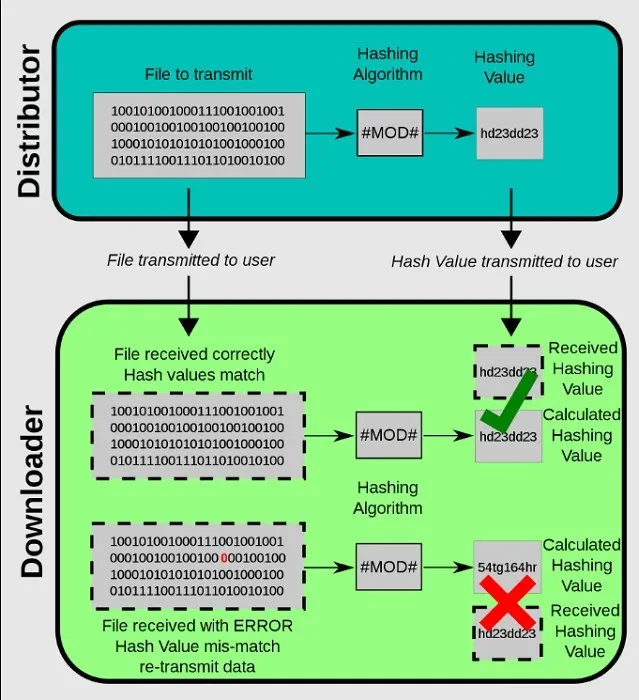
Führen Sie Ihre heruntergeladene Datei mit einem der folgenden Tools durch denselben Prüfsummenalgorithmus. Sobald Sie das getan haben, vergleichen Sie die beiden Strings. Wenn die Zeichenfolgen übereinstimmen, hat sich die Datei nicht geändert. Wenn die Zeichenfolgen nicht übereinstimmen, unterscheidet sich etwas an Ihrer Datei von der Originaldatei.
Überprüfen Sie die Prüfsummen mit einem Drittanbieter-Tool
Der beste Weg, Prüfsummen in Windows auszuführen, ist mit einem Tool namens MD5 & SHA Checksum Utility . Es berechnet die MD5-, SHA-1- und SHA-256-Prüfsummen für eine bestimmte Datei gleichzeitig und ermöglicht es Ihnen, Ihr Ergebnis mit den bereitgestellten Daten zu vergleichen.
- Laden Sie das MD5 & SHA Checksum Utility von Softpedia herunter (wo der Entwickler die Datei hostet).
- Doppelklicken Sie auf die heruntergeladene Datei, um das Programm zu starten. Möglicherweise werden Sie zum Herunterladen aufgefordert. NET Framework 3.5, das die App benötigt, um korrekt ausgeführt zu werden. Klicken Sie auf „Diese Funktion herunterladen und installieren“, um fortzufahren.

- Klicken Sie auf die Schaltfläche „Durchsuchen“, um die Datei auszuwählen, die Sie überprüfen möchten.

- Suchen Sie die bereitgestellte Prüfsumme für Ihre heruntergeladene Datei. Nicht für alle heruntergeladenen Dateien sind Prüfsummen verfügbar, aber Open-Source- oder sicherheitsbewusste Entwickler stellen häufig eine Prüfsumme bereit. Kopieren Sie diese Prüfsumme in die Zwischenablage und klicken Sie dann im MD5- und SHA-Prüfsummen-Dienstprogramm auf die Schaltfläche „Einfügen“.

- Klicken Sie auf „Verifizieren“, um Ihre Prüfsumme zu verifizieren. Stimmt die Prüfsumme mit der von der Anwendung errechneten Prüfsumme überein, erhalten Sie eine Erfolgsmeldung. Das bedeutet, dass die Datei, die Sie haben, mit der Datei identisch ist, die zuvor überprüft wurde.

- Bei abweichender Prüfsumme erhalten Sie eine Fehlermeldung. Das bedeutet, dass sich die Datei irgendwie geändert hat, seit die letzte Prüfsumme berechnet wurde.

Überprüfen Sie die Prüfsummen im Datei-Explorer
Wenn Sie häufig Prüfsummen überprüfen, könnten Sie an OpenHashTab interessiert sein. Die Anwendung installiert eine zusätzliche Registerkarte im Fenster „Eigenschaften“ des Datei-Explorers. Dank der Einbettung in den Explorer kann OpenHashTab Prüfsummen direkt berechnen, ohne dass eine separate Anwendung erforderlich ist. Standardmäßig berechnet es MD5-, SHA-1-, SHA-256- und SHA-512-Hashwerte. Zusätzliche Hash-Algorithmen können in den Einstellungen von OpenHashTab aktiviert werden.
- Laden Sie OpenHashTab von GitHub herunter und installieren Sie es.
- Klicken Sie mit der rechten Maustaste auf die Datei, für die Sie eine Prüfsumme ausführen möchten, und wählen Sie im Kontextmenü „Eigenschaften“.
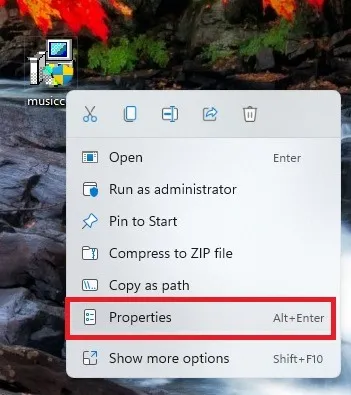
- Klicken Sie oben im Fenster auf die Registerkarte „Hashes“, um die MD5-, SHA-1-, SHA-256- und SHA-512-Hashes für die ausgewählte Datei anzuzeigen.

- Kopieren Sie die Prüfsumme, mit der Sie vergleichen möchten, und fügen Sie sie in das Dialogfeld „Prüfen gegen“ ein.
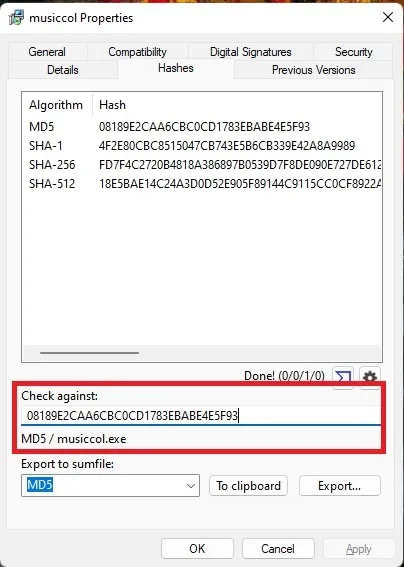
- Wenn der Hash auscheckt, sehen Sie den übereinstimmenden Algorithmus (in diesem Fall MD5) und den Dateinamen unter dem Feld „Prüfen gegen“. Wenn es nicht ausgecheckt wird, sehen Sie „Keine Übereinstimmung gefunden“.
Überprüfen Sie Prüfsummen in Windows mit Certutil
Wenn Sie lieber nichts herunterladen möchten, verwenden Sie die Windows-Eingabeaufforderung oder das Terminal, um die Prüfsumme mit dem certutilBefehl zu überprüfen.
- Öffnen Sie die Eingabeaufforderung. Drücken Sie entweder Win+ R, geben Sie ein
cmd.exeund klicken Sie auf „OK“ oder öffnen Sie Start und suchen Sie nach „Eingabeaufforderung“.

- Verwenden Sie den
cdBefehl, um zu dem Verzeichnis zu navigieren, in dem sich Ihre heruntergeladene Datei befindet. Standardmäßig ist dies normalerweise der Ordner „Downloads“, aber einige Leute laden Dateien auf den Desktop herunter. Eine schnelle Möglichkeit, den Pfad zu erhalten, besteht darin, mit der rechten Maustaste auf Ihre Datei zu klicken und „Pfad kopieren“ auszuwählen. Kopieren Sie dies ohne die Anführungszeichen oder den Dateinamen selbst in die Eingabeaufforderung.
cd filepath

- Geben Sie den folgenden Befehl mit Ihrem Dateinamen ein:
certutil -hashfile filename MD5

- Der MD5-Wert wird unter dem Befehl angezeigt. Vergleichen Sie diese Zahl mit dem Prüfsummen-Hashwert, den Sie mit Ihrer heruntergeladenen Datei erhalten haben. Wenn Sie diesen
certutilBefehl verwenden, kopieren Sie den Wert normalerweise einfach in Notepad und überprüfen ihn manuell, nachdem Sie das Dienstprogramm ausgeführt haben.
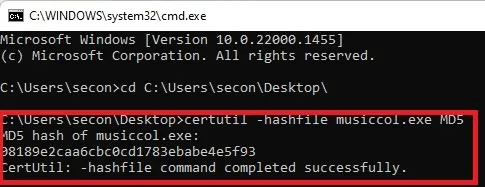
- Obwohl wir MD5 als Beispiel verwendet haben, unterstützt dieses Dienstprogramm auch MD2, MD4, MD5, SHA1, SHA256, SHA384 und SHA512.
Häufig gestellte Fragen
Warum kann ich keine Prüfsumme zur Überprüfung finden?
Viele Entwickler erstellen einfach keine. Wenn Sie es auf der Website des Entwicklers nicht finden können, besteht die Wahrscheinlichkeit, dass eines nicht existiert. Selbst auf Websites, auf denen es eine gibt, müssen Sie eine Weile scrollen, um sie zu finden.
Bei vielen ausführbaren Windows-Dateien ist die Überprüfung integriert. Ein eingebettetes Zertifikat ermöglicht es Microsoft, zu überprüfen, ob es sich bei der Datei um legitime und signierte Software handelt, bevor sie auf Ihrem Gerät installiert wird. Aus diesem Grund erhalten Sie manchmal Warnungen vor der Installation unsignierter Software.
Sie können weiterhin unsignierte Dateien und solche ohne Hash zur Überprüfung installieren. Zum Beispiel sind viele Treiber unsignierte Dateien, die aber dennoch notwendig sind, damit Ihre Hardware funktioniert.
Laden Sie im Idealfall nur von Websites herunter, denen Sie vertrauen, und überprüfen Sie die Website immer zuerst mit VirusTotal . Es ist auch eine gute Idee, die heruntergeladene Datei vor der Installation durch Ihr Antivirenprogramm laufen zu lassen. Windows Defender funktioniert auch gut.
Können schädliche Dateien jemals mit der Prüfsumme übereinstimmen?
Ja. Wenn Hacker in der Lage sind, die Originaldatei durch eine schädliche Datei zu ersetzen und auch die Prüfsumme auf der Website zu bearbeiten, dann würde die Prüfsumme übereinstimmen. Oft gehen Hacker nicht so weit, besonders wenn sie nicht bemerken, dass der Entwickler eine Möglichkeit für Benutzer bereitgestellt hat, die Integrität der Datei zu überprüfen.
Die Überprüfung der Prüfsumme ist zwar eine Möglichkeit, sich zu schützen, aber verlassen Sie sich nicht darauf als Ihre eigene Verteidigungslinie. Überprüfen Sie heruntergeladene Dateien auch immer mit Ihrer Antiviren-App.
Wenn ein Entwickler eine neue Version einer App oder Datei veröffentlicht, muss ich mich dann erneut verifizieren?
Ja. Schon die kleinste Änderung an einer Datei führt zu einer anderen Prüfsumme. Überprüfen Sie immer jeden neuen Dateidownload, auch wenn es sich nur um eine aktualisierte Version handelt.
Bildnachweis: Wikimedia Commons . Alle Screenshots von Crystal Crowder .



Schreibe einen Kommentar